企業で日常的にメールを利用するビジネスパーソンにとって、メールの管理は頭を悩ます課題のひとつではないでしょうか。本記事では、「メールアーカイブ機能」がどのように役立つか、そのメリットや具体的な使い方について解説します。日々の業務で増え続けるメールの整理、情報漏洩やコンプライアンス対策といった企業の重要な課題に対し、メールアーカイブ機能が有効な解決策となります。本記事を通して、メールアーカイブの導入がもたらす業務効率化やセキュリティ強化などのメリットを理解し、自社でのメール管理に役立てていきましょう。
メールのアーカイブ機能とは
メールのアーカイブ機能とは、受信トレイを整理しつつ、重要なメールを長期的に保管するための機能です。
この機能は、不要なメールを削除するのではなく、別の保管場所へ移動させることで、後から必要な時に探し出せるようにする点が特徴です。
メールのアーカイブ機能の定義
アーカイブという言葉は、もともと「書庫」や「保存記録」を意味する英単語に由来します。IT分野においては、データを整理して長期保管し、必要な時に取り出せる状態にすることを指します。メールにおけるアーカイブ機能とは、受信トレイに表示されるメールを別の保管場所へ移動させる機能のことです。これにより、受信トレイをすっきりと整理しながら、大切なメールや将来的に参照する可能性のあるメールを安全に保管できます。アーカイブされたメールは削除されるわけではなく、いつでも再確認できる状態に保たれるのが大きな特徴です。このアーカイブ機能は、GmailやOutlookなどの主要なメールサービスに搭載されており、手軽に利用できます。
アーカイブとその他の機能の違い
メールのアーカイブ機能と似た機能として、「削除(ゴミ箱)」や「バックアップ」、「ミュート」などがあります。それぞれの機能は目的や役割が異なります。まず、削除(ゴミ箱)は、不要なメールを完全に消去する機能で、一度ゴミ箱に入れたメールは一定期間後に自動的に削除されます。一方、アーカイブはメールを別の場所に移動させるだけで、データ自体は削除されず、いつでも閲覧・検索が可能です。
次に、バックアップは、システム障害やデータ破損など、万が一の事態に備えてデータを復元することを目的としています。これに対し、アーカイブは長期的なデータ保存と、必要に応じた参照・検索が主な目的となります。バックアップはデータの復旧が主眼であるのに対し、アーカイブはデータの保全と活用が重視されます。
また、ミュート機能は、特定のメールスレッドからの通知を停止し、受信トレイに表示させないようにする機能です。アーカイブとミュートの大きな違いは、ミュートしたメールに返信があっても受信トレイに戻らない点にあります。アーカイブしたメールに返信があった場合は、通常、受信トレイに再度表示されるため、見落とすことなく対応を継続できます。このように、各機能はそれぞれ異なる目的と特性を持っているため、状況に応じて使い分けることが重要です。
メールのアーカイブ機能のメリット
メールのアーカイブ機能は、日々のメール管理を効率化し、企業の情報管理体制を強化する上で多くのメリットをもたらします。
受信トレイの整理
メールのアーカイブ機能を利用する最大のメリットの一つは、受信トレイを常に整理された状態に保てることです。日々大量のメールが送受信される中で、受信トレイに未読や対応済みのメールが混在していると、重要なメールを見落としたり、必要な情報を見つけるのに時間がかかったりする可能性が高まります。アーカイブ機能を使えば、対応が終わったメールや、今は見る必要がないけれど後で参照する可能性があるメールを別のフォルダへ移動させることができます。これにより、受信トレイには対応が必要なメールや最新のメールだけが表示されるようになり、視覚的にすっきりとした状態を維持できます。ルールを決めて定期的にアーカイブを行うことで、業務の効率化を図り、重要なメールの見落としを防ぐことにもつながるでしょう。
メールの保管
メールのアーカイブ機能は、大切なメールを確実に保管する上で非常に重要な役割を担います。アーカイブとは、メールを削除するのではなく、別の専用領域に移動して長期的に保存することを指します。これにより、誤ってメールを削除してしまったり、PCの故障などでデータが消失してしまったりするリスクを軽減できます。特に、顧客との契約書や見積書など、業務上長期保管が必要なメールは、アーカイブに保存しておくことで、必要な時にいつでも取り出せる状態を維持できます。また、退職した従業員がやり取りしていた重要なメールも、アドレス削除と同時に失われるリスクがあるため、アーカイブで保護しておくことが有効です。アーカイブされたメールは、通常の受信トレイとは異なる場所に保存されるため、メールサーバーの容量を圧迫することなく、快適なメール環境を維持しつつ、必要な情報を保持することが可能です。
検索性の向上
メールのアーカイブ機能は、大量のメールの中から必要な情報を素早く見つけ出す検索性を格段に向上させるメリットがあります。受信トレイに未処理のメールと既に処理済みのメールが混在していると、目的のメールを探すのに手間取ることがよくあります。アーカイブを活用して、対応済みのメールや、すぐに参照しないけれど将来的に必要になる可能性のあるメールを別の専用フォルダへ移動させることで、受信トレイは現在対応すべきメールだけに絞り込まれます。これにより、必要なメールを探す手間が省け、日々の業務効率が向上します。また、アーカイブされたメールは、通常、キーワードや差出人、件名などの詳細な条件で検索できるようになっているため、数年前の古いメールであっても、高速かつ正確に目的の情報へたどり着くことが可能です。これにより、時間のかかる手動での検索作業を大幅に削減し、生産性の向上に貢献します。
メールのアーカイブ機能の使い方
メールのアーカイブ機能は多くのメールサービスで手軽に利用できます。ここでは具体的な操作方法や注意点について解説します。
メールをアーカイブする方法
メールをアーカイブする方法は、使用しているメールサービスやデバイス(PC、スマホなど)によって異なりますが、基本的な手順は共通しています。
Gmailの場合、パソコンでは、アーカイブしたいメールのチェックボックスを選択し、画面上部に表示される「アーカイブ」ボタンをクリックします。スマートフォン(iPhoneやAndroid)では、Gmailアプリを開いて受信トレイのメールを左右にスワイプするか、メールを長押しして選択状態にした後、アーカイブアイコンをタップすることでアーカイブが可能です。
Outlookの場合も、Gmailと同様に手動でメールを選択してアーカイブすることができます。また、Outlookには自動でアーカイブする機能も備わっており、メールフォルダの整理に役立ちます。
Microsoft 365を利用している場合も、Outlookの機能と同様にアーカイブが可能です。
アーカイブしたメールの保存先
アーカイブしたメールの保存先は、利用しているメールサービスによって異なりますが、一般的には「すべてのメール」フォルダや「アーカイブフォルダ」に保管されます。例えば、Outlookの場合、アーカイブしたメールは「アーカイブフォルダ」に保管されます。もし、アーカイブフォルダが見つからない場合は、各メールソフトの設定を確認するか、検索機能を活用して「アーカイブフォルダ」を探しましょう。このように、アーカイブされたメールは削除されることなく、特定の保存先に移されるため、「アーカイブしました」という表示が出ても、メールが完全に消えてしまったわけではありません。
アーカイブしたメールの検索方法
アーカイブしたメールは受信トレイには表示されませんが、完全に削除されたわけではないため、いつでも検索して見つけることが可能です。一般的なメールサービスやアプリでは、「すべてのメール」フォルダを検索対象にすることで、アーカイブされたメールを含めて検索できます。検索のポイントはアーカイブされたメールは通常の受信トレイ検索ではヒットしない場合があるため、必ず「すべてのメール」や「アーカイブフォルダ」などを検索対象に含めることです。
アーカイブしたメールを元に戻す方法
アーカイブされたメールを元の受信トレイに戻す方法は、利用しているメールサービスやデバイス(PC、スマートフォン)によって操作が異なります。Gmailの場合、パソコンでは「すべてのメール」フォルダを開き、受信トレイに戻したいメールの左側にあるチェックボックスをクリックして選択します。次に、画面上部に表示される「受信トレイに移動」アイコンをクリックすると、メールが受信トレイに戻ります。メールを開いた状態でも、同様のアイコンをクリックするだけで簡単に戻すことが可能です。複数のメールをまとめて戻したい場合は、一括でチェックを入れて操作できます。
スマートフォン(iPhoneやAndroid)のGmailアプリでは、「すべてのメール」を開いて戻したいメールを長押しし、選択状態にした後、画面下部または右上に表示される「移動」または「受信トレイに移動」アイコンをタップすると、受信トレイに戻すことができます。アーカイブ操作を行った直後であれば、画面下部に「元に戻す」という通知が短時間表示されることがあり、これをタップするとすぐに受信トレイに戻せることもあります。Outlookの場合は、パソコンで「アーカイブ」フォルダを開き、受信トレイに戻したいメールを選択します。その後、画面上部のメニューにある「移動」の項目から「受信トレイ」を選択することで、メールを元の受信トレイに戻すことが可能です。これらの手順により、アーカイブされたメールは元の受信トレイに表示され、再びメールリストで確認できるようになります。
アーカイブ機能利用時の注意点
メールのアーカイブ機能は非常に便利ですが、利用する際にはいくつか注意すべき点があります。
まず、アーカイブしてもメールボックスの容量は減らないという点です。アーカイブはメールを削除する機能ではなく、単に表示場所を変更する機能であるため、メールデータ自体は残ります。したがって、Gmailなどの無料アカウントに提供される容量を削減したい場合は、不要なメールをアーカイブするのではなく、ゴミ箱に入れて完全に削除する必要があります。アーカイブを頻繁に行っても、メールボックス全体の空き容量が増えるわけではない点を理解しておきましょう。
次に、自動アーカイブ機能を利用する際には、重要なメールを見落とさないよう注意が必要です。設定によっては、特定の条件を満たすメールが自動的にアーカイブされてしまうことがあります。重要なメールが自動的に受信トレイから移動してしまうと、気づかないうちに返信が遅れたり、対応が漏れたりする可能性があります。定期的にアーカイブフォルダを確認したり、自動アーカイブのルールを慎重に設定したりするなど、見落としを防ぐ対策を講じることが重要です。
また、アーカイブしたメールに返信が来た場合、自動的に受信トレイに戻ってくる設定になっているメールサービスもあります。これにより、対応が必要なメールを見逃すリスクは減りますが、返信の必要がないにもかかわらず受信トレイに戻ってしまう場合は、再度アーカイブし直す手間が発生することもあります。このような場合は、アーカイブではなくミュート機能の利用を検討するなど、状況に応じた使い分けが求められます。
合わせて検討したいメール誤送信サービス
メールアーカイブ機能と合わせて、ぜひご検討いただきたいのが「メール誤送信サービス」です。企業にとってメールの誤送信は、個人情報や機密情報の漏洩、企業の信用低下といった重大なリスクにつながる可能性があります。メール誤送信サービスを導入することで、送信前の内容確認の徹底や、送信キャンセル機能などを活用し、ヒューマンエラーによる情報漏洩リスクを大幅に軽減することが可能です。これはコンプライアンス強化にも直結し、メールアーカイブ機能と組み合わせることで、より強固なメール運用体制を構築できます。
株式会社クオリティアが提供するクラウド型メール誤送信防止サービス「Active! gate SS」は、Microsoft 365やGoogle Workspaceとも連携が可能で、メールや添付ファイルからの情報漏洩防止に役立ちます。送信メールの一時保留や添付ファイルの自動暗号化など、多彩な誤送信防止機能が搭載されており、企業のメールセキュリティを向上させる効果が期待できます。
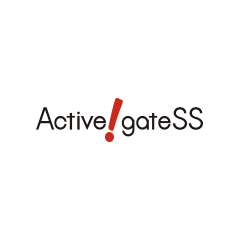
Active! gate SS(アクティブゲート エスエス)
情報のヒヤリハット誤送信を徹底対策!
送信メールの一時保留や添付ファイルの暗号化(zip暗号化)といった機能を利用し、
メールでの情報漏えいや誤送信を防止することが可能なメールセキュリティサービス






